Как убрать мешки под глазами за одну минуту
Итак, у вас в субботу утром съемка фотосессии, и кажется, что ваша модель накануне вечером слишком переутомилась? Она вроде бы неплохо держится, но мешки под глазами ее выдают. Этот небольшой видеоурок от Матье Стерна покажет как можно быстро убрать мешки под глазами.
Вместо использования инструментов Healing Brush или Clone Stamp, он полагается на работу с кривыми и масками. Он сохраняет текстуру кожи и удаляет темные пятна под глазами, и это решается несколькими шагами в Adobe Photoshop.
Обратите внимание, что такой способ не будет достаточно хорош для сильно опухших лиц, так как здесь выравнивается только цвет, хотя представленная в видеоролике техника отлично помогает в не слишком сложных случаях. Дуня Дудич подробно показала как это делается на собственном примере.
1. Продублируйте слой и добавьте новый корректирующий слой с кривыми: New Adjustment Layer > Curves.
2. Нажмите на иконку корректирующего слоя и сделайте двойной клик на значке выбора цвета для установки точки черного.
3. С помощью инструмента выбора цвета выберите светлый цвет кожи и сохраните цвет как основной, когда Photoshop об этом спросит. Когда вы это сделаете, кликните на темный цвет кожи. Фотография станет светлее и с измененным цветовым тоном.
4. Затем кликните на изображении маски на корректирующем слое. Инвертируйте его использовав клавиши Ctrl+I либо через меню Image > Adjustments > Invert. Изображение должно вернуться к предыдущему состоянию.
5. Теперь нужно прорисовать маску в области мешков под глазами. Выберите инструмент Brush и белый цвет. Настройте размер кисти и сделайте мягкие края. Удостоверьтесь, что уменьшили прозрачность, иначе изменения будут выглядеть абсолютно не естественно.
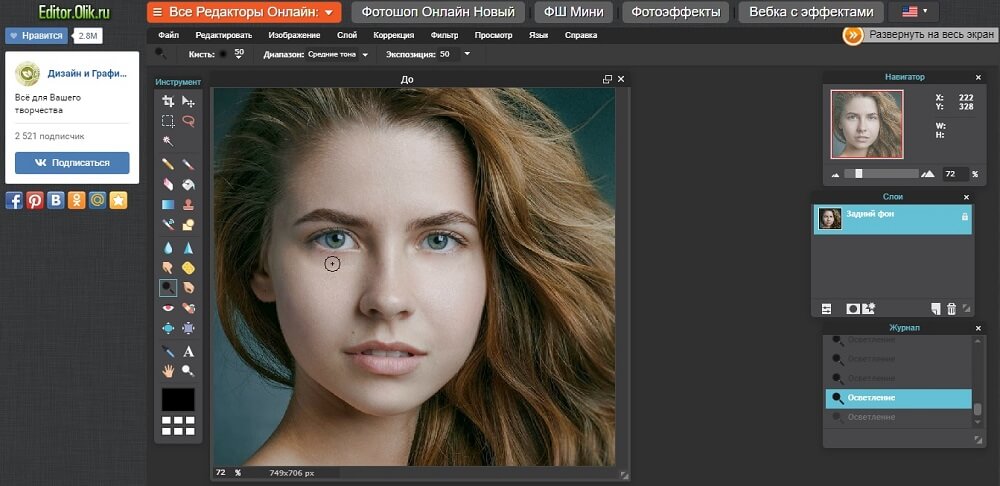 Измените прозрачность в зависимости от фотографии. Иногда приходится выбирать разные уровни прозрачности для левой и правой стороны лица, поскольку с одной стороны может быть более глубокая тень. Вот что должно получится:
Измените прозрачность в зависимости от фотографии. Иногда приходится выбирать разные уровни прозрачности для левой и правой стороны лица, поскольку с одной стороны может быть более глубокая тень. Вот что должно получится:Нужно сказать, что у Матье Стерна просто замечательная серия коротких уроков по программе Adobe Photoshop. И этот урок показывает как за несколько простых шагов можно сделать портрет намного более приличным. Хотя, конечно, можно попробовать поспать подольше.
Приложение для удаления темных кругов ▷ ➡️ Creative Stop ▷ ➡️
Приложение для устранения темных кругов. Фотографии, которые ваши друзья сделали вчера вечером, были бы в значительной степени идеальными, если бы не ужасное темные круги усталости. Поэтому в следующих нескольких строках я расскажу, какие из лучших приложения для удаления темных кругов. Кроме того, я гарантирую, что для использования этого типа приложения вам не обязательно иметь какие-то навыки в области издание фотографии: все они очень просты в использовании.
Приложение для удаления темных кругов на фотографиях
Посмотрим что это лучшее приложение для удаления темных кругов с фото en Android, iOS и iPadOS. Я предполагаю, что есть несколько доступных: некоторые предлагают инструменты для удаления темных кругов «вручную», в то время как другие позволяют вам воздействовать на фотографии, делая почти все автоматически.
Adobe Photoshop Fix (Android / iOS / iPadOS)
Первое решение, которое я предлагаю вам попробовать Adobe Photoshop Fix, одна из мобильных транспозиций Photoshop, знаменитой программы для редактирования фотографий, которую ценят профессионалы во всем мире, которая была разработана, в частности, для исправления дефектов, связанных, в частности, с лицом и телом людей, изображенных на фотографиях. Доступно бесплатно как для Android, так и для iOS / iPadOS.
После установки и запуска Photoshop Fix на вашем устройстве закройте (при необходимости) баннер, предлагающий загрузить другие приложения Adobe, нажав (Х) расположен в верхнем левом углу экрана и коснитесь 
Если у вас уже есть учетная запись Adobe, нажмите кнопку войдите и войдите со своими учетными данными. Или, если хотите, вы также можете войти в систему через свою учетную запись Facebook o Google, нажав соответствующие кнопки.
После того, как вы вошли в систему, дайте приложению доступ к вашим фотографиям, а затем нажмите кнопку (+).
В открывшемся меню нажмите на значок телефон чтобы загрузить фото со своего устройства или, если хотите, нажмите на
Теперь, чтобы попытаться удалить темные круги с лица объекта, коснитесь коррекция размещены ниже и после выбора пункта Точка запуска, щелкните значок щетка расположен в левой части экрана. Отредактируйте tamaño и Dureza щетка через соответствующие регуляторы.
Отредактируйте tamaño и Dureza щетка через соответствующие регуляторы.
Когда вы будете готовы сделать это, проведите пальцем по интересующей вас области (затем по темным кругам на лице объекта) или «коснитесь» нужной области, нажимая несколько раз, пока не будет достигнут желаемый эффект.
Если вы ошиблись, прикоснитесь к f стрелка, указывающая влево, расположенный в верхней части экрана, для отмены последней выполненной операции.
Когда вы удовлетворены результатом, нажмите кнопку (✓) расположен в правом нижнем углу, и если вам не нужно вносить другие изменения в фотографию, нажмите значок долявверху и выберите один из вариантов, чтобы Guardar или поделитесь из доступных с помощью Photoshop Fix.
YouCam Perfect (Android / iOS / iPadOS)
YouCam Perfect — еще одно приложение для удаления темных кругов с фотографий. Если вы не знаете, это очень известное решение в области редактирования фотографий, направленное на удаление пятен на коже, и поскольку оно позволяет удалять пятна в реальном времени, оно высоко ценится Любители из selfies.
Если вы не знаете, это очень известное решение в области редактирования фотографий, направленное на удаление пятен на коже, и поскольку оно позволяет удалять пятна в реальном времени, оно высоко ценится Любители из selfies.
Я подчеркиваю, что он доступен для бесплатной загрузки как для Android, так и для iOS / iPadOS, и что для удаления рекламы, которая характеризует его бесплатную версию и доступ к неограниченным инструментам, вы должны купить полную версию по цене 5.49 евро.
После того, как YouCam Perfect установлен и запущен на вашем устройстве, дайте приложению необходимые разрешения для правильной работы, а затем нажмите кнопку обозревает, расположенный в правом верхнем углу, чтобы закрыть экран, который предлагает вам зарегистрироваться для получения услуги (это не обязательно, но даст вам доступ к другим полезным функциям).
Затем нажмите кнопку редактировать фото и выберите фотографию, которую хотите отретушировать.
Коснитесь раздела редактироватьвыбрать инструмент устранение (Он может использоваться только один раз в день для пользователей, имеющих бесплатную версию приложения) и проведите пальцем по темным кругам, которые вы хотите удалить.
Затем нажмите кнопку применять расположен в нижней правой части и, при необходимости, повторяйте операцию до тех пор, пока не будет достигнут желаемый результат. В заключение нажмите кнопку
ФотоРус (iOS / iPadOS)
Еще одно приложение, в котором вы должны попытаться ретушировать фотографии и попытаться удалить темные круги на лицах, — это ФотоРус.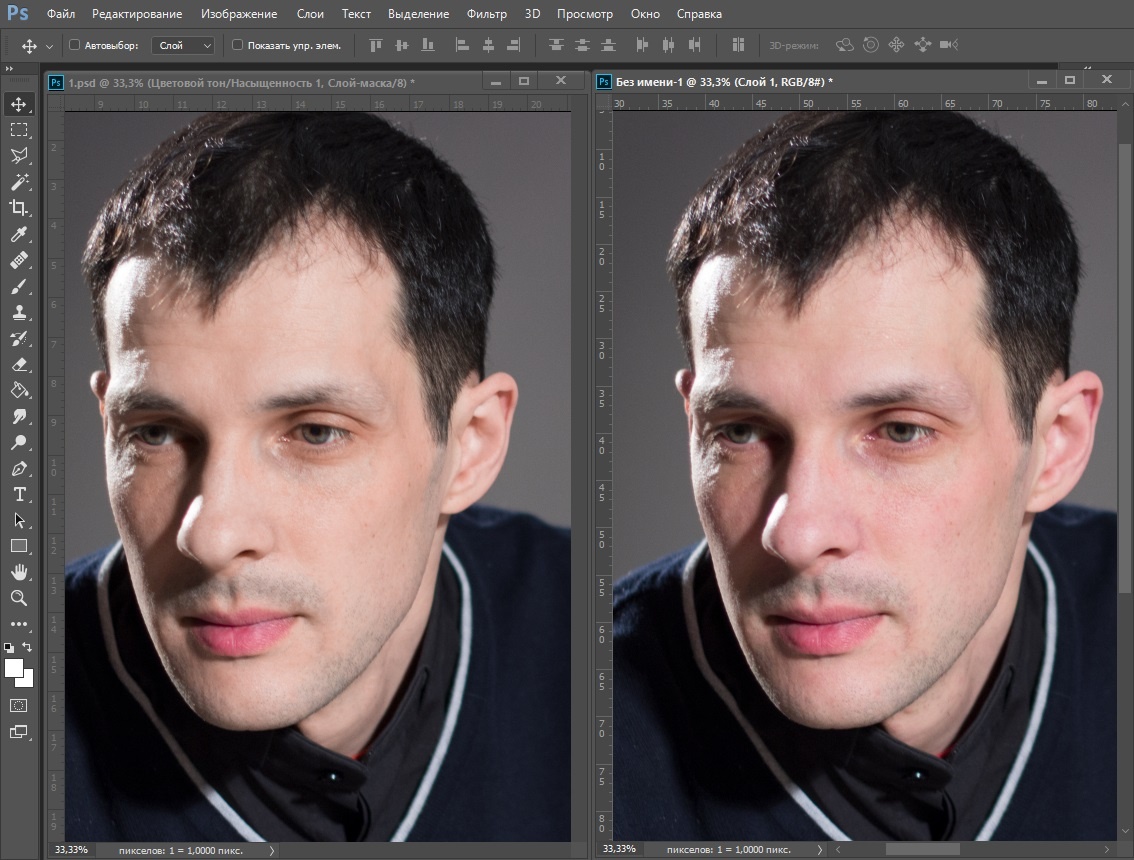 Это решение, предназначенное для удаления недостатков на лице в целом, поэтому не только темные круги, но я думаю, что оно все еще может быть полезно.
Это решение, предназначенное для удаления недостатков на лице в целом, поэтому не только темные круги, но я думаю, что оно все еще может быть полезно.
Это доступно только для iOS / iPadOS и бесплатно. Однако при совершении покупок в приложении от 1,09 евро можно удалить рекламу и водяной знак, нанесенный на выходные фотографии.
После загрузки и запуска FotoRus нажмите кнопку красота который находится внизу и выбирает фотографию, на которой вы хотите действовать, нажав на нее предварительный просмотр. В противном случае сделайте снимок прямо сейчас, нажав кнопку на камера и после этого нажмите значок Царь размещен в правом верхнем углу.
На этом этапе вы должны оказаться перед редактором FotoRus. Итак, используйте различные инструменты внизу экрана, чтобы отретушировать фотографию. Нажав на кнопку Автоматическая ретушьНапример, вы можете сделать различные обернутые настройки полностью автоматически.
Полезная функция, которая может помочь вам скрыть наличие темных кругов на фотографии, Maquillaje. После нажатия соответствующей кнопки подождите, пока алгоритм приложения сможет сканирование лицо, а затем примените один из эффектов, перечисленных ниже (особенно те, которые относятся к лицу и глазам), чтобы увидеть, позволяет ли какой-либо из них получить желаемый результат.
Если это так, нажмите кнопку (✓) находится в правом верхнем углу и нажмите ее еще раз, чтобы сохранить все сделанные изменения. Полученная фотография будет сохранена в приложении Галерея на вашем устройстве.
Еще приложения для удаления темных кругов
Вам не понравились приложения, о которых я рассказывал в предыдущих строках?
Тогда попробуйте эти другие приложения, чтобы избавиться от темных кругов на фотографиях, и вы убедитесь, что не пожалеете об этом.
- Perfect365 (Android / iOS / iPadOS): это бесплатное приложение, которое позволяет удалять различные пятна с кожи и особенно с лица. Среди различных дефектов, которые можно исправить, есть прыщи, мешки под глазами, пятна на коже и темные круги. Это бесплатно, но также предлагает возможность воспользоваться дополнительными функциями при совершении покупок внутри приложения, начиная с 1,09 евро.
- Facetune (Android / iOS / iPadOS): это еще одно известное приложение для улучшения фотографий. Он включает в себя инструменты, которые могут быть полезны для устранения темных кругов, а также других дефектов кожи. Это стоит € 4,49.
- B612 (Android / iOS / iPadOS): это приложение, предназначенное для съемки и редактирования фотографий вашего лица путем скрытия любых явных дефектов кожи, таких как темные круги.
 Это также позволяет применять общие улучшения к изображению, что делает это решение довольно полным.
Это также позволяет применять общие улучшения к изображению, что делает это решение довольно полным.
Если удаление темных кругов и других дефектов кожи с помощью мобильных приложений не кажется простым и / или удовлетворительным, вы можете воспользоваться некоторыми профессиональными программами для редактирования фотографий для ПК, такими как известные. Photoshop y GIMP.
У каждого из нас, наверняка, есть фотографии, которые хочется немного улучшить,
подкорректировать. Бывает так, что фотография в целом очень удачная,
но мы не довольны какими-то деталями.
Убрать прыщи с лица, воспаление на губе в фотошопе очень просто.
Фотодизайн и ретушь фотографии в Фотошопе поможет
Вам получить желанный снимок. А иногда задний фон на фото или лишний объект,
случайно попавший в объектив, делают композицию невзрачной.
И что же делать? Удалять кадр? Нет, надо удалять дефекты. А также, качественная ретушь фотографий и фотомонтаж помогут
приблизиться к мечте (пусть пока только на кадре).
А также, качественная ретушь фотографий и фотомонтаж помогут
приблизиться к мечте (пусть пока только на кадре).
Даже обычное фото на документы можно значительно улучшить с помощью программы Фотошоп. Заменить одежду, цвет глаз и волос, убрать мешки под глазами, придать объем прическе, улучшить макияж — это далеко не полный перечень действий, доступных в графическом редакторе.
Вы, наверное, ни раз восхищались яркими фотографиями своих друзей, размещенными в социальных сетях Нам всем хочется выглядеть идеальнее. И далеко не всегда профессиональная фотокамера и правильное освещение способны придать нам необходимый эффектный вид. Практически каждой фотографии нужна ретушь.
У вас нет навыков работы в программе Фотошоп или у вас просто нет времени
или желания возиться с фотографией? Тогда приходите к нам.
Мы с удовольствием учтем все Ваши пожелания
и в короткие сроки выполним ваш заказ по фотодизайну,
ретуши и фотомонтажу, создадим любой макет фотокниги,
изготовим календарь, открытку и многое другое!
И вы сможете обновить свой профиль в социальной сети,
порадовав друзей яркими и красивыми фотографиями.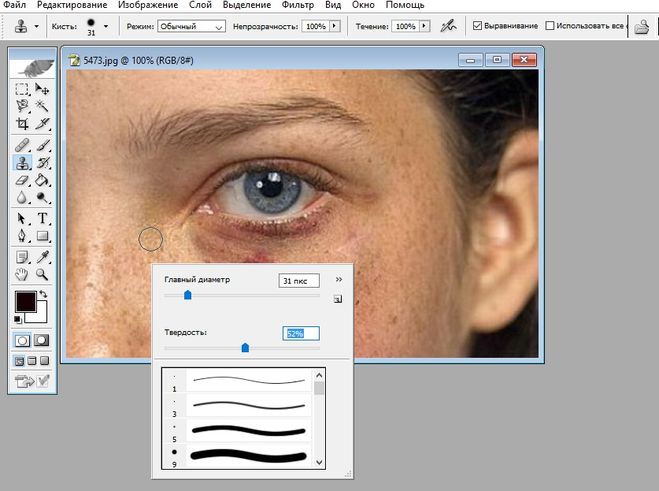
Мы выполним Ваш заказ в ближайшее время. А наши цены Вас приятно удивят. Позвоните нам, и тогда мы с радостью ответим на все Ваши дополнительные вопросы по дизайну фотографий.
7 айфон-приложений недели — Look At Me
Приложения для тусовщиков, лентяев, закомплексованных подростков и исследователей планеты
Каждые выходные главный редактор сайта Look At Me Даниил Трабун проводит за новыми и важными приложениями для iOS, чтобы в начале недели представить подробный отчет.
ПРИЛОЖЕНИЯ
CouchCachet
Foursquare — приложение для добровольной слежки за собой (привет фанатам Филиппа Дика) и отличная игра на местности — на прошлой неделе упростило процесс чекина. Обновление позволяет отметиться в, к примеру, Музее толерантности всего одним нажатием. Но это уже не так важно: гораздо интереснее CouchCachet — лучший помощник уставшего после рабочей недели лентяя. Приложение проверяет, пришли ли вы вечером домой, и начинает виртуальный тур по барам, обязательно с заранее придуманными комментариями. Все чекины настоящие, друзья завидуют, а вы — сладко спите.
Все чекины настоящие, друзья завидуют, а вы — сладко спите.
Now
Если все-таки вы удивительным образом полны сил и желания куда-то выбраться, скачивайте Now. Приложение сканирует Instagram, находит места, где больше всего фотографий, и собирает фотоальбом по времени и популярности. Подгружаются снимки не только друзей, но вообще всех людей поблизости.
Strut
В отличие от Foursquare, Strut — это полноценная игра, где главное — не кафе, бары и рестораны, а открывать карту и исследовать планету. Как в Heroes Of Might and Magic, пользователь день за днем должен разведывать мир, чтобы попасть на первую строчку рейтинга. Цель — открыть карту мира, наград хватит на всех: тут есть топы района, города, страны. Ну и, конечно, если у вас нет паранойи (у меня есть), собственные схемы передвижения можно расшаривать в социальных сетях.
Facetune
Другое новое приложение для искусного и легкого обмана — диетический мобильный фотошоп, который позволяет быстро убрать мешки под глазами, подростковые прыщи и увеличить лоб, чтобы казаться умнее (смешнее). Главные достоинства Facetune — простое управление, удобные подсказки и красивая иконка. На пробу дается три типичных немецких (может быть) студента, которым можно замазать, ну, к примеру, пирсинг. Скачивать или нет — решать вам. Мне кажется, что полезнее был бы фотошоп наоборот, работающий в связке с плутоватым CouchCachet. Просто представьте, приложение не только чекинится за вас всю ночь, но еще и наутро посылает похмельные, неудачные снимки в Instagram. Ну а если вы действительно стесняетесь своей внешности, лучше воспользоваться фотороботом iMadeFace.
Главные достоинства Facetune — простое управление, удобные подсказки и красивая иконка. На пробу дается три типичных немецких (может быть) студента, которым можно замазать, ну, к примеру, пирсинг. Скачивать или нет — решать вам. Мне кажется, что полезнее был бы фотошоп наоборот, работающий в связке с плутоватым CouchCachet. Просто представьте, приложение не только чекинится за вас всю ночь, но еще и наутро посылает похмельные, неудачные снимки в Instagram. Ну а если вы действительно стесняетесь своей внешности, лучше воспользоваться фотороботом iMadeFace.
ИГРЫ
Sonic Dash
Раннеры — один из самых популярных игровых жанров на iOS. От Temple Run до Subway Surfers формула не меняется, играть всегда приятно, покупать дополнительное что-угодно легко и просто, а значит, разработчики не останутся в убытке. Среди огромного ассортимента игр не хватало только Соника. К слову, в прошлом году компания Sega выпустила Sonic Jump, игру, в которой еж вместо своей основной способности — бега — бесконечно прыгал вверх. Исправились: новый Соник несется сквозь полчища врагов, собирает кольца, отталкивается от зубастых пираний — ну, сами знаете. Раздражает тут только агрессивная модель монетизации. После каждой смерти Sega предлагает купить многочисленные бонусы вместо того, чтобы дать возможность одним нажатием проходить еще и еще, не отвлекаясь.
Исправились: новый Соник несется сквозь полчища врагов, собирает кольца, отталкивается от зубастых пираний — ну, сами знаете. Раздражает тут только агрессивная модель монетизации. После каждой смерти Sega предлагает купить многочисленные бонусы вместо того, чтобы дать возможность одним нажатием проходить еще и еще, не отвлекаясь.
Melodive
Самая бесполезная и красивая игра сегодняшнего обзора — практически мобильная версия «Входа в пустоту». Космическое пространство, музыка и метеориты с разноцветными грибами, которые, как сообщает немногословная подсказка, нужно собирать. За метеоритами — то ли фейерверки, то ли лизергиновая гроза. Врезаться в камни нельзя, по нажатию на экран скорость падения (полета) увеличивается. Усовершенствованная демо-сцена все равно завораживает — возможно, ритуальной музыкой, а возможно, простой идеей о том, что результат, в общем, не важен.
Penumbear
Несколько недель назад мы писали о приключении Finding Teddy, пока лучшей (хоть и короткой) игре своего жанра в этом году. Сегодняшний Penumbear — практически про того самого потерянного мишку, хотя компании-разработчики игр этого не предполагали, да и вообще никак не связаны. Итак, плюшевый медведь просыпается в темной башне, единственный его друг — светлячок, вокруг тьма, монстры и лабиринты из камней. Бонусом к классической механике платформеров здесь дается возможность прыгать по лучам света — вот зачем нужен светлячок. Уровней — более ста, но это скорее раздражает, серые пещеры быстро надоедают. С другой стороны — атмосфера: мотыльки кружатся вокруг фонарей, а из кирпичей вылезают острые зубы. На неделю точно хватит.
Сегодняшний Penumbear — практически про того самого потерянного мишку, хотя компании-разработчики игр этого не предполагали, да и вообще никак не связаны. Итак, плюшевый медведь просыпается в темной башне, единственный его друг — светлячок, вокруг тьма, монстры и лабиринты из камней. Бонусом к классической механике платформеров здесь дается возможность прыгать по лучам света — вот зачем нужен светлячок. Уровней — более ста, но это скорее раздражает, серые пещеры быстро надоедают. С другой стороны — атмосфера: мотыльки кружатся вокруг фонарей, а из кирпичей вылезают острые зубы. На неделю точно хватит.
Как убрать мешки под глазами: 10 эффективных способов
Как убрать мешки под глазами быстро
Эти способы избавят вас от отёчности почти моментально, но эффект продлится недолго — в лучшем случае считаные часы. Используйте их, если надо быстро вернуть себе свежий вид.
1. Сделайте холодный компресс
Мешки под глазами — это чаще всего отёки , которые под тончайшей кожей в районе глаз особенно очевидны. Холод сужает сосуды и помогает снять отёчность.
Холод сужает сосуды и помогает снять отёчность.
Смочите ватный диск или мягкую тряпочку в прохладной воде и положите компресс под глаза на 3–5 минут. Другой вариант — металлические ложки: охладите их под струёй холодной воды, промокните салфеткой и прикладывайте выпуклой стороной к коже под глазами. Держите, пока не нагреются до температуры тела. Если эффект кажется недостаточным, повторите.
Также в качестве холодного компресса подойдут охлаждённые кружочки свежего огурца или дольки картофеля.
2. Положите под глаза влажные чайные пакетики
Чай — и чёрный, и зелёный — содержит кофеин, который, проникая под кожу, улучшает кровообращение и помогает быстро избавиться от лишней жидкости.
Использовать пакетики надо так :
- Заварите два чайных пакетика. Выдержите их в кипятке 3–5 минут.
- Дайте им остыть в холодильнике в течение 20 минут.
- Выжмите лишнюю жидкость и положите влажные пакетики под глаза на 15–30 минут.

Альтернатива чаю — использованный натуральный кофе. Аккуратно наложите отходы из турки или кофемашины под глаза. Не втирайте, чтобы не травмировать кожу. Оставьте на 15–30 минут, затем смойте тёплой водой и нанесите увлажняющий крем.
3. Попробуйте безрецептурный крем от геморроя
Звучит несколько необычно, но именно такой совет дают эксперты Школы медицины Джонса Хопкинса. В состав противогеморройных средств входят ингредиенты, которые сужают сосуды, а это помогает уменьшить отёк.
Правда, крем надо использовать с осторожностью: он может вызвать раздражение. Если заметите жжение или покраснение, немедленно удалите средство салфетками, а затем умойтесь тёплой водой с мылом.
4. Воспользуйтесь косметикой
Например, готовыми патчами под глаза: они эффективно подтягивают кожу и уменьшают отёчность. Храните их в холодильнике, тогда они заодно сыграют роль холодного компресса.
Замаскировать мешки под глазами можно с помощью светлых консилеров или тонального крема. Наносите эти средства не на сам отёк, а на его границы.
Наносите эти средства не на сам отёк, а на его границы.
Сейчас читают 🔥
Как убрать мешки под глазами навсегда
Изменения в образе жизни — путь более долгий, но он эффективнее. Вот рекомендации от экспертов Американской академии офтальмологии.
1. Убедитесь, что высыпаетесь
Норма сна для взрослого человека — 7–9 часов в день. Если вы спите слишком мало, мешки под глазами почти неизбежны .
2. Спите, приподняв голову
Это не позволит жидкости скапливаться под глазами. Выбирайте для сна подушку повыше или приподнимите изголовье кровати на 3–5 см — например, подставив под ножки дощечку или пару книг.
Постарайтесь не засыпать на животе лицом вниз: такая поза вызовет приток жидкости к глазам и последующую отёчность.
3. Не ужинайте солёненьким
С одной стороны, соль провоцирует жажду. С другой, тормозит выведение жидкости из организма. А значит, риск обнаружить у себя мешки под глазами поутру возрастает.
А значит, риск обнаружить у себя мешки под глазами поутру возрастает.
4. Постарайтесь избавиться от вредных привычек
Курение и злоупотребление алкоголем — частые причины отёчности. Кроме того, эти вредные привычки заставляют организм быстрее терять коллаген. А значит, нежная кожа под глазами становится ещё тоньше, а отёки и тёмные круги — заметнее.
5. Избегайте возможных аллергенов
Отёчность — распространённый признак сезонной аллергии. Если вы подозреваете, что мешки под глазами могли появиться из‑за реакции на пыльцу какого‑то растения, посоветуйтесь с терапевтом. Возможно, вопрос решится рекомендацией принять антигистаминное и направлением к специалисту‑аллергологу.
6. Не стесняйтесь обращаться к косметологу
Постоянная одутловатость под глазами часто встречается у пожилых людей.
Шон Десаи (Shaun C. Desai)
доктор медицины, пластический хирург
Ткани и мышцы вокруг глаз с возрастом ослабевают. Из‑за этого жир, поддерживающий глаза, может опускаться вниз и выпирать .
Из‑за этого жир, поддерживающий глаза, может опускаться вниз и выпирать .
Это безопасно, но малоэстетично. К сожалению, домашние методы в таком случае вряд ли помогут. Чтобы избавиться от постоянных мешков под глазами, имеет смысл обратиться к врачу‑косметологу. В зависимости от того, насколько выражена одутловатость, медик предложит варианты лечения.
Речь не обязательно о хирургической операции. Уменьшить жировые отложения под глазами можно с помощью инъекций, а сделать мешки менее выраженными помогут лазерные шлифовки или химические пилинги. Эффект после таких процедур продлится до нескольких лет.
Если же вы хотите избавиться от мешков под глазами навсегда, обратите внимание на блефаропластику. Это хирургическая подтяжка век, во время которой специалист удалит излишки жира и подтянет мышцы и кожный покров, придав коже гладкий и молодой вид.
Этот материал впервые был опубликован в марте 2017 года. В апреле 2020-го мы обновили текст.
Читайте также 👁👨⚕️👀
Уменьшите опухшие глаза или мешки под глазами в Photoshop
У некоторых из нас есть опухшие глаза или мешки под глазами. Некоторые из нас растут с возрастом, а некоторые страдают этим с рождения. Сегодня я собираюсь показать вам, как уменьшить опухшие глаза или мешки под глазами в Photoshop.
Некоторые из нас растут с возрастом, а некоторые страдают этим с рождения. Сегодня я собираюсь показать вам, как уменьшить опухшие глаза или мешки под глазами в Photoshop.
Вы также можете удалить его, но это будет выглядеть слишком обработанным фотошопом. Так что лучше уменьшить.
Вот фото после и до.
После
До
Примечание: Если вы хотите внести некоторые изменения в фотографию, например, удалить человека, заменить лицо улыбающимся лицом, добавить человека, поменять местами фон или что-то еще, просто дайте мне знать .Я могу сделать это за вас с минимальными затратами. Вы можете нанять меня, чтобы я отредактировал вашу фотографию.ПОЛУЧИТЬ БЕСПЛАТНУЮ ДЕМО
Фотография сделана с сайта Pixabay.
Давайте начнем обучение.
Шаг 1. Возьмите инструмент Clone Stamp Tool
Первое, что нам нужно сделать, это взять инструмент Clone Stamp с панели инструментов.
Связано: Узнайте, как использовать инструмент Clone Stamp Tool в Photoshop.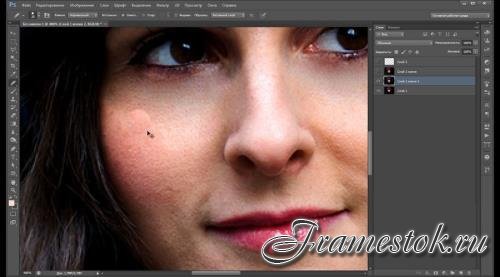
Возьмите инструмент Clone Stamp Tool с панели инструментов или продолжайте нажимать Shift + S снова и снова, пока он не появится.
Шаг 2. Уменьшите опухшие глаза или мешки под глазами в Photoshop
Следующее, что нам нужно сделать, это удалить мешки под глазами или опухшие глаза.
Создайте новый слой, выбрав Layer> New> Layer или нажав Cmd + Shift + N / Ctrl + Shift + N.
Примечание: Если вы хотите внести некоторые коррективы в фотографию, например удалить человек, заменив лицо улыбающимся, добавив человека, поменяв фон или что-нибудь еще, просто дайте мне знать.Я могу сделать это за вас с минимальными затратами. Вы можете нанять меня, чтобы я отредактировал вашу фотографию.ПОЛУЧИТЬ БЕСПЛАТНУЮ ДЕМО
Шаг 2.1: Определение источника
Инструмент Clone Stamp Tool используется для копирования пикселей из одной части изображения и вставки их в другую часть. Чтобы использовать инструмент Clone Stamp Tool, вам сначала нужно определить исходные пиксели. Это будут пиксели, которые будут скопированы. Вы можете сделать это, удерживая клавишу Opt / Alt .
Если вы удерживаете ее, курсор изменится на снайперский.
Я закрашу кожу с этого места на мешках под глазами.
Шаг 2.2: Рисование мишени
Теперь, когда я выбрал свой источник, я собираюсь нарисовать эти пиксели на моей мишени. Когда вы это сделаете, вы увидите курсор, который перемещается синхронно с вашим курсором. Этот курсор обозначает копируемые пиксели.
Этот GIF-файл имеет размер 7 МБ. Итак, дайте ему немного времени на загрузку.
Просто проделайте это по всем мешкам под глазами.
Для достижения наилучшего результата вам может потребоваться несколько раз определить источник, как я сделал в GIF.
Так будет выглядеть фото.
Шаг 3: Уменьшите непрозрачность
Откройте панель слоев, нажав F7 или перейдя в Window> Layer.
Уменьшите непрозрачность примерно до 60%.
Так выглядит финальное фото.
Примечание: Если вы хотите внести некоторые изменения в фотографию, например, удалить человека, заменить лицо улыбающимся, добавить человека, поменять местами фон или что-нибудь еще, просто дайте мне знать.Я могу сделать это за вас с минимальными затратами. Вы можете нанять меня, чтобы я отредактировал вашу фотографию.ПОЛУЧИТЬ БЕСПЛАТНУЮ ДЕМО
Удаление мешков под глазами и темных кругов с помощью Photoshop
Photoshop — очень мощный инструмент.
Это инструмент, который может быть полезен как профессионалам, так и непрофессионалам. Он может помочь вам создать от простых плакатов до привлекательных цифровых картин.
Это отличный инструмент для фотографов, который помогает им придать новый вид изображениям, по которым они щелкнули.Он играет жизненно важную роль в редактировании фотографий. Вот почему мы настоятельно рекомендуем записаться на курс Photoshop для фотографов .
Несмотря на то, что в настоящее время камера настолько продвинута, она все же пользуется большим спросом для обработки изображений.
Помогает лучше и точнее обрезать изображение, настраивать экспозицию, вносить коррективы в изображение, удалять ненужные пятна, такие как облака пыли, пятна и многое другое, не только это, но также помогает при совместном использовании или размытии фотографий. с использованием расширенных фильтров и т. д.
В этом видеоуроке от Unmesh Zinda вы узнаете, как за 1 минуту удалить мешки под глазами и темные круги на изображении с помощью различных инструментов Photoshop.
Вот полное руководство, которое расскажет вам, как пошагово удалить темные круги в Photoshop:
Шаг 1 — Сделайте снимок
Шаг 2 — Скопируйте изображение, используя Ctrl или Cmd + J, и назовите его слоем 1
Шаг 3 — Создайте слой между слоем оригинала и скопированного изображения и назовите его слоем 2.
Шаг 4 — Теперь выберите слой 1, затем перейдите к фильтрам> преобразовать для интеллектуальных фильтров. Затем нажмите ОК. Это преобразует ваше скопированное изображение в смарт-объект.
Шаг 5 — Затем снова перейдите к фильтру, затем выберите другие и затем High Pass.
Шаг 6 — Теперь установите значение 0,1, а затем медленно увеличивайте значение, пока не начнете появляться темные круги. Как только вы их заметите, просто остановитесь на этом.
Step 7 — Теперь измените режим наложения с нормального на наложение.
Шаг 8 — Теперь, удерживая Alt или Option, щелкните линию между слоем 1 и слоем 2.
Шаг 9 — Затем выберите слой 2.
Шаг 10 — Выберите инструмент «Пипетка» и убедитесь, что образец выбран как текущий и ниже. Также убедитесь, что размер образца составляет 5 на 5 пикселей.
Шаг 11 — Теперь возьмите кисть, Tool и увеличьте изображение темного круга.
Шаг 12 — Затем просверлите alt или option и возьмите образец из более яркой области.
Step 13 — Теперь просто закрасьте более темную область, регулируя поток кисти.
Таким образом, вы можете просто удалить темные круги с любого изображения, которое захотите.
Вы тоже думаете узнать больше об этом и даже изучить это программное обеспечение?
Тогда присоединяйтесь к лучшему учебному курсу Photoshop в одном из лучших учебных заведений Photoshop в Дели , например, Graphic Design Institute , так как там вас будут вести опытные инструкторы отрасли.Кроме того, для ваших практических знаний у них есть хорошо оборудованные лаборатории, где вы можете практиковаться в выполнении порученных вам заданий. Для получения дополнительной информации обращайтесь по телефонам 9811818122 и 991782350 .
Как удалить мешки под глазами в Lightroom
Как удалить выпавшие волосы в Lightroom. После того, как глаза выбраны, можно приступать к редактированию.
Как эффективно восстановить текстуру кожи из слишком открытых участков Журнал Iso 1200 Учебное пособие по ретушированию по Photoshop Видеоуроки Учебное пособие по Photoshop Lightroom
Инструмент «Устранение эффекта красных глаз» расположен на панели инструментов под центральной областью предварительного просмотра.
Как удалить мешки под глазами в lightroom . Выберите инструмент «Пипетка». Пришло время для инструмента «Клонировать штамп». Эти области будут включать прыщи на коже под мешками под глазами, морщины, темные пятна, шрамы и т. Д.
5- Теперь пришло время замаскировать эти мешки под глазами. Если круги под глазами все еще видны, нажмите «НОВЫЙ» на панели кистей и проведите по ним еще раз. Теперь перейдите в Image Adjustments Invert или нажмите Ctrl I Cmd I на Mac.
Отрегулируйте непрозрачность примерно до 30, возьмите образец AltClick с чистой кожи рядом с краем патча, а затем слегка клонируйте по границе, чтобы сгладить любой видимый край.Удерживая AltOption, щелкните средний тон на лице модели. Щелкните мышью в том месте, с которого хотите начать, затем, удерживая мышь, закройте область под обоими глазами.
Используйте набор настроек «Корректирующая кисть» в Lightroom, чтобы осветлить белки глаз. Удаление морщин и. Мы не можем удалить их полностью, но это быстрый трюк.
Автор: Heather Lightroom Видеоуроки. Применение химического раствора в офисе растворяет старые клетки кожи.Результаты могут длиться годами в зависимости от вашего типа кожи и пребывания на солнце.
Нажмите кнопку «Создать», затем дважды щелкните «Эффект», чтобы вернуть ползунки к нулю. Как сделать цвет глаз светлее. Если есть видимый край вдоль границы патча, вы можете увеличить масштаб и немного очистить его.
Как обычно, добавьте новую кисть и установите ползунки на 0. Правильный способ удаления мешков под глазами 1. Выберите инструмент «Кисть» и выберите белый цвет.
Затем закрасьте темные мешки под глазами на новом слое.Выберите предпочтительный тон для замены, выбрав верхнюю пипетку. Присоединяйтесь к нам в нашем бесплатном частном сообществе Facebook, где мы вместе учимся и развиваемся.
Вот фотография до и после, показывающая улучшение после быстрого использования портретных кистей, чтобы исправить темные круги под глазами. Использование Patch Tool Инструмент Patch Tool идеально подходит, когда вам нужно отретушировать большую область. Шаг 1 Инструмент «Устранение эффекта красных глаз» доступен только в модуле «Разработка».
Теперь дважды щелкните новый слой.В этой процедуре используется лазер для удаления поверхностных слоев морщинистой кожи в области под глазами и стимуляции роста нового коллагена, в результате чего кожа становится более упругой. После того, как вы создали Stamp Visible ShiftAltOptnE, выделите область, которую вы хотите изменить.
В мобильном приложении Lightroom CC выберите вариант «Выборочный». Химический пилинг также устраняет морщинистую кожу под глазами, удаляя верхние поверхностные слои. В режиме «Выборочный» используйте кисть, чтобы нарисовать только глаза на фотографии.
Ретуширование темных кругов вокруг глаз можно разделить на две части. Отрегулируйте ползунок Darks, пока ресницы не станут видны. Я обычно смягчаю кожу после работы над глазами кистью Portrait Skin Smooth в конце.
Создайте новый слой Curves, не забудьте выбрать символ кривых, а не маску. Теперь изображение должно вернуться в прежнее состояние. Когда вы найдете фотографию с эффектом красных глаз в модуле «Библиотека», щелкните ее, а затем нажмите D на клавиатуре, чтобы передать фотографию в модуль «Разработка» (см. Рис. 1).
Вам нужно настроить ползунки на нижележащем слое в разделе «Смешать, если». Ключом к удалению темных кругов является их осветление и смягчение. Вот небольшой урок по уменьшению мешков под глазами внутри Adobe lightroom.
В зависимости от желаемой белизны можно обойтись только уменьшением ползунка «Насыщенность». Узнайте, как естественным образом удалить мешки под глазами в Photoshop CC 2017. Вы можете увидеть пример настроек на снимке экрана выше, а ниже — более важная информация о каждом слайдере.
4- Щелкните значок маски слоя корректирующего слоя «Кривые». В этом видео мы узнаем, как использовать инструмент удаления пятен в Lightroom для удаления разлетающихся пятен. Выберите оттенки кожи, которые нужно заменить.
Современный образ жизни без сна означает, что все больше и больше из нас имеют постоянные мешки под глазами, что, в свою очередь, означает возможность их ретушировать. Самый простой и распространенный способ временно изменить цвет глаз — это. Кисть Lightroom Local Adjustment также хорошо подходит для удаления или минимизации темных кругов.
Как ретушировать портреты Расширенное ретуширование портретов Часть I в Lightroom 3 Редактирование в Lightroom Учебное пособие по Lightroom Портретное ретуширование
Простое редактирование для ясных сверкающих глаз Мне всегда было интересно, как фотографы делают уроки фотографии Photoshop Photoshop Уроки фотографии фотографии
How To Удаление мешков под глазами за 1 минуту Советы по Photoshop Photoshop для фотографов
Как удалить мешки под глазами с помощью кривых с помощью Photoshop Youtube Photoshop Photoshop Youtube Фотография в Photoshop
Удаление темных кругов под глазами в Lightroom Youtube Темные круги под глазами Удаление темных кругов Темные круги
Как удалить мешки под глазами с помощью кривых с помощью Photoshop Учебное пособие по Photoshop Lightroom Учебное пособие по Photoshop Учебное пособие по ретушированию
Результат изображения для подтяжки лица до и после Festoons и скуловых мешков
На этой фотографии Photoshop Учебное пособие по ретушированию Я покажу вам, как удалить темные круги и мешки под глазами Учебное пособие по ретушированию Темные круги под глазами Мешки под глазами
19 способов борьбы с темными кругами и мешками под глазами Мешки под глазами Мешки для глаз Темные круги под глазами
Как Редактирование портретов в Lightroom Советы для начинающих по Lightroom Photoshop для фотографов Photoshop Фотография Редактирование фотографий Photoshop
Как удалить мешки под глазами с любого фото Lightroom Cc Youtube Удалить мешки с глазами Мешки с глазами Как удалить
Как удалить мешки с темными глазами в Photoshop Photoshop Учебное пособие Photoshop Eyes Учебное пособие по Photoshop Типография
Как исправить проблемы с покраснением или красноватыми оттенками кожи в Adobe Lightroom Lightroom Учебное пособие по Adobe Lightroom Lightroom
Conjunto De Acoes Do Photoshop Retoque Pele Livre In 2021 Retouching Skin Retouching Photoshop Retouching Photoshop Skin Retouching
Tear Trough Rejuvenation Tear Tr (Слезы для омоложения) ough Derma Fillers Under Eye Fillers
1 минута Photoshop Удалите темные круги естественным образом Youtube Экшены Photoshop Кожа Советы по Photoshop Photoshop для фотографов
Как осветлить глаза в Lightroom с помощью одного простого трюка Круги под глазами Редактирование фотографий Lightroom Темные круги вокруг глаз
Как Удаление мешков под глазами в Photoshop Ретуширование Учебное пособие Ретуширование в Photoshop Учебник по ретушированию в Photoshop
Быстрый совет Как исправить блестящую кожу в Photoshop и Lightroom Блестящая кожа Действия в Photoshop Учебник по ретушированию кожи
Как удалить темные круги и мешки под глазами в Photoshop
В этом уроке по ретушированию фотографий в фотошопе я покажу вам, как удалить темные круги и мешки под глазами в фотошопе.Практически любой портретный объект старше 25 лет может использовать некоторую очистку области под глазами, но многие фотографы изо всех сил пытаются сделать эту обычную ретушь естественной. Я знаю, что боролся с этим, пока не нашел этот удобный ярлык. Большинство из нас начинают использовать инструмент «Клонирование штампа», но его использование для ретуширования мешков или темных кругов под глазами может потребовать терпения и художественных навыков, которых многим из нас не хватает.
Не волнуйтесь. Есть простое «мгновенное решение».
Удаление темных кругов и мешков Учебное пособие:
НАЖМИТЕ ЗДЕСЬ, ЧТОБЫ ПРОСМОТРЕТЬ Учебник
1
00:00:33
Откройте фотографию, которую нужно отретушировать, в Photoshop.
2
00:00:48
Выберите инструмент Patch Tool во всплывающем меню.
3
00:01:01
Нарисуйте замкнутую петлю вокруг области под глазом, которую вы хотите ретушировать.
4
00:01:10
Перетащите петлю вниз на щеку объекта.
5
00:01:17
Перетащите его на гладкую чистую кожу с хорошей текстурой. Это будет ваш образец области.
6
00:01:24
После перетаскивания в чистую область сэмпла перейдите к редактированию — выберите инструмент «Fade patch».
7
00:01:31
Появится окно, в котором можно будет настроить непрозрачность исправленной области.
8
00:01:39
Отрегулируйте ползунок до тех пор, пока исправленная область не будет выглядеть естественно и с красивыми блеклыми краями.
9
00:01:51
Точно так же продолжайте и попробуйте исправить все с помощью patch tool.
10
00:03:40
Теперь немного уменьшите непрозрачность слоя, чтобы смешать текстуру и цвет, которые выглядят совершенно естественно.
11
00:03:59
Вот и все.были сделаны.
Как удалить темные круги под глазами Photoshop
Видео, которые вы смотрите, могут быть добавлены в историю просмотра телевизора и влиять на рекомендации телевидения.Этот отличный видеоурок, пришедший к вам от Phlearn, покажет вам, как быстро и эффективно удалить темные круги под глазами с помощью Photoshop.
Как удалить темные круги под глазами объекта в Photoshop Удалить темные круги Темные круги под глазами Photoshop
Выберите режим наложения «Осветлить» и возьмите образец из яркой области.
Как убрать темные круги под глазами фотошоп . Измените режим наложения этого нового. Убедитесь, что сок покрывает темные круги под глазами. Оставьте сок на 10-15 минут.Затем нанесите кистью на темную область и продолжайте, пока не закончите.
Лучше немного уменьшить непрозрачность, чтобы сохранить первоначальную форму. Смешайте одну чайную ложку томатного сока с одним. Выберите пустой слой 2.
Возьмите инструмент «Кисть» и выберите цвет лица объекта, который, по вашему мнению, будет выглядеть естественно под его глазами. Удерживая alt, нажмите на яркую область вокруг темной области под глазом, чтобы взять образец. Затем я изменю размер инструмента, нажав клавиши и скобки на клавиатуре.
Чтобы выбрать цвет, удерживайте нажатой клавишу ALT в MacOS и щелкните цвет рядом с темной областью. Теперь выберите инструмент кисти и выберите мягкую круглую кисть. Темные круги очень распространены.
Приложение Retouchme для избавления от темных кругов подтвердило свою способность уменьшать количество морщин и черных отметин. Выберите инструмент Patch Tool, который находится на том же квадрате панели инструментов, что и Healing Brush. Инструменты отбеливания, используемые опытными дизайнерами фотошопа, сводят к минимуму визуальные оттенки темноты на вашем внешнем виде, сохраняя естественную чистоту изображений и возвращая улыбки клиентов.
Вы можете щелкнуть правой кнопкой мыши по этому квадрату, чтобы выбрать инструмент Patch Tool из всплывающего меню. Легко удаляйте темные круги под глазами в Photoshop. Лучший способ удалить тени под глазами в Photoshop — использовать инструмент Clone Stamp Tool.
Пока этим занимаюсь эфф. Затем, используя небольшую кисть с мягкими краями, нарисуйте все области, где был применен корректирующий слой Curves. В данном случае я бы сказал, что это примерно полдюйма.
КАК УДАЛИТЬ ТЕМНЫЕ КРУГИ В ФОТОШОПЕ В сегодняшнем видео я поделюсь некоторыми замечательными методами удаления темных кругов в фотошопе.Этот образец будет сплошным цветом, но он будет бледнеть, когда вы щелкаете и перетаскиваете. Если вы хотите, чтобы кто-то выглядел немного более бодрым, вы можете довольно легко удалить его в Photoshop, используя слой кривых.
У тонны людей есть темные круги под глазами, и если вы снимаете практически любой жанр, люди знают, как их уменьшить во время съемки. Чтобы активировать этот инструмент, я перейду на левую вертикальную панель инструментов и щелкну по инструменту. После того, как ваш цвет будет.
Если воспроизведение не начинается в ближайшее время, попробуйте перезагрузить устройство.Удалите темные круги и мешки под глазами — Используя инструмент Fade Selection Tool. Я также сохраню мягкий край.
Хорошо промойте веки прохладной водой. Откройте фотографию, которую нужно отретушировать в Photoshop. Я хочу, чтобы размер кисти был примерно равен высоте теней.
Учебное пособие по Photoshop. В сегодняшнем уроке Photoshop мы научимся удалять темные круги, также известные как мешки под глазами, ретушируя пятна на коже, используя возможности Adobe Photoshop cc. Я гарантирую, что смогу научить вас мастеру Photoshop.
Как удалить мешки под глазами с помощью кривых с помощью Photoshop Youtube Photoshop Photoshop Фотография Photoshop для фотографов
Как удалить темные круги под глазами человека с помощью Photoshop Удалить темные круги Темные круги Темные круги под глазами
1 минута Photoshop Удалить Темные круги Естественно Youtube Экшены Photoshop Кожа Советы по Photoshop Photoshop для фотографов
Как эта женщина навсегда удалила темные круги вокруг глаз, как вы можете видеть на изображении слева Дар Удалить темные круги Темные круги вокруг глаз Темные круги
ا Отметить кого-то, кто Желает получить нехирургическое удаление темных кругов под глазами менее чем за 15 минут Для темных кругов под глазами Кожа под глазами
Как удалить темные круги под глазами Избавиться от темных кругов Домашнее средство Youtube Лечение темных кругов Темные пятна под глазами Удалить темные Круги
В этом фотошопе Ret Учебное пособие Я покажу вам, как удалить темные круги и мешки под глазами Учебное пособие по ретушированию Темные круги под глазами Мешки под глазами
Быстрый способ удаления темных кругов под глазами в Photoshop Темные круги под глазами Темные круги под глазами Глаза Photoshop
Как Естественное удаление темных кругов в Photoshop на хинди Удаление темных кругов Темные круги Средства по уходу за кожей
Удаление темных кругов под глазами Учебное пособие по Photoshop Учебное пособие по Photoshop Глаза в Photoshop Учебное пособие по Photoshop Типография
Самый быстрый способ удалить темные круги под глазами в Photoshop Photoshop Фотография Удаление темных кругов Photoshop
Удаление темных кругов в Photoshop Cc Учебник Youtube Удаление темных кругов Photoshop Темные круги
Удаление темных кругов и мешков под глазами естественным образом в Photoshop Пухлые мешки под глазами Удаление темных кругов Темные пятна на ногах
Как удалить темный круг es Под глазами Мать здоровья Удалите темные круги Темные круги Темные круги под глазами
Как избавиться от очковых пятен на носу Естественно Темные круги под глазами Темные круги Методы ухода за кожей
Уменьшение темных кругов под глазами в Photoshop Photoshop Фотография Photoshop для фотографов Photoshop Youtube
Удалить темные круги под глазами Удалить темные круги Темные круги Как удалить
Изучите элементы Photoshop Избавление от темных кругов под глазами Редактирование фотографий Photoshop Изучите Photoshop Советы по Photoshop
Как сделать Удаление темных кругов под глазами в Adobe Photoshop Удаление темных кругов под глазами Темные круги
Dr Rachel Ho | Как избавиться от мешков под глазами без хирургического вмешательства: наполнители под глазами / слезоточивые желоба
Магия Photoshop до и после мешков под глазами! Но вам не понадобится Photoshop для лечения мешков под глазами, поскольку сегодня доступны варианты лечения мешков под глазами.Устали от мешков под глазами, из-за которых вы выглядите старше и вялее, чем вы есть на самом деле? Сегодняшний обзор посвящен мешкам под глазами — причинам, лечению и развенчанию некоторых распространенных мифов о мешках под глазами! Я также подробно расскажу об одном из основных способов нехирургического удаления мешков под глазами: наполнители под глазами / слезные каналы.
Если вы когда-нибудь задумывались, почему мешки под глазами могут возникать у молодых людей, как наполнители под глазами и работают ли кремы от геморроя от мешков под глазами (правдивая история, спросите Ким Кардашьян), этот обзор для вас.Начнем с основ.
Прежде всего: что такое мешки под глазами?Мешки под глазами выглядят как мешочки или выпуклости под глазами. Это структурная проблема, возникающая из-за сочетания дряблости кожи, жировой грыжи и обвисания щек. Эти факторы возникают из-за старения и генетики. Это объясняет, почему у некоторых людей в возрасте от 20 до 30 лет могут появляться мешки под глазами.
ПРИЧИНЫ СУМКИ ДЛЯ ГЛАЗ?
Мешки под глазами возникают в результате структурных причин, возникающих при старении, в результате чего:
1) Псевдогниция жировой ткани орбиты и дряблость кожи
2) Атрофия и опущение щеки
Они звучат как большие и труднопроизносимые термины, поэтому позвольте мне разбить каждый из них для вас.
Нижние веки: псевдогерниация орбитального жираКожа и мышцы нижних век удерживают жировые ткани в области под глазами на месте. Жировая ткань под глазом (также называемая областью слезной канавки) существует для защиты глазного яблока.
С возрастом кожа и мышцы, поддерживающие ткани глазного яблока, истончаются. В результате этого опора глазного яблока постепенно теряется.Это приводит к тому, что жир вокруг глаз выпячивается наружу, вызывая образование заметных мешков под глазами в области слезной канавки.
Щеки: атрофия и опущениеСтарение щек также способствует образованию мешков под глазами. Наши нижние веки переходят к щеке плавным выпуклым континуумом. По мере того, как щеки становятся более плоскими и опускаются вниз, щеки вызывают резкий переход между глазной сумкой нижнего века и щекой и ухудшают внешний вид глазной сумки.
СУМКИ ДЛЯ ГЛАЗ VS ЯРКОСТЬ ДЛЯ ГЛАЗ Глаза опухшие от припухлости нижнего векаЕще одно заболевание, которое часто путают с мешками под глазами, — это припухлость или отечность нижних век.
Все мы в какой-то момент жизни страдали отечностью глаз. Наши под глазами выглядят более опухшими после плача, недосыпания или во время инфекции. Отечность глаз также может возникать при таких заболеваниях, как аллергия. Опухшие глаза из-за отека и скопления жидкости обычно носят временный характер.
Отечность под глазами обычно путают с мешком под глазами, потому что оба эти состояния могут выглядеть одинаково и могут сосуществовать вместе. Однако важно отличать мешки под глазами от отечности, потому что мешки под глазами возникают из-за структурных проблем в области слезных желобов и на щеках. Если не лечить, мешки под глазами могут сохраняться.
КАК ОБРАБОТАТЬ СУМКИ ДЛЯ ГЛАЗ?Мешки под глазами — это структурная проблема, возникающая из-за дряблой кожи, псевдогернации жировой ткани и обвисания щек.Мало что можно сделать с мешками под глазами, кроме как приподнять нижнее веко и щеки ; и на удалить орбитальный жир t шляпа выскакивает наружу. Давайте посмотрим на каждый из этих факторов.
Подтяжка нижнего века и щекСамым распространенным безоперационным методом поднятия век и щек является введение кожных наполнителей в область под глазами / слёзной впадины.
Я предпочитаю наполнитель под глаза / слезоточивый наполнитель с мягким ощущением, как Juvederm Volift.Результат и ощущение очень естественные и мягкие. Наполнители для глазных мешков:Как кожные наполнители лечат мешки под глазами?
Есть две основные причины мешков под глазами: выпуклость мягких тканей глаза и впалость и опускание щеки.
При лечении мешков под глазами следует принимать во внимание как нижние веки, так и щеки, потому что нижние веки переходят к щеке плавным выпуклым континуумом.
Кожные наполнители решают обе проблемы мешков под глазами с помощью двустороннего подхода: —
1. Коррекция слезоточивого желоба -путем помещения наполнителя под «складку» между нижним веком и щекой. Наполнитель под глазами мягко приподнимает слезную канавку до нижнего века и сглаживает контуры в области слезной канавки, где находится мешок для глаз
2. Коррекция щек — Нижние веки переходят к щеке плавным выпуклым континуумом. Наполнители для щек восстанавливают сдутый вид и потерю объема с возрастом.При правильном размещении в выбранных частях щек филлеры для щек создают эффект лифтинга, корректируя резкий переход мешков под глазами, впалых и впалых щек. Дополнительным преимуществом является то, что благодаря эффекту лифтинга и восстановлению объема щек ваше лицо будет выглядеть более молодо. Чтобы узнать больше о наполнителях для щек, прочтите мой обзор Наполнители для щек: все, что вам нужно знать о нехирургическом увеличении щек .
Как выполняются наполнители под глазами / слезной канавкой для удаления мешка под глазами?
Давайте посмотрим, как в моей клинике в Сингапуре используются наполнители слезных желобов от мешков под глазами.
Шаг 1: Очищают и обезболивают лицо.
Шаг 2: На лице нанесены отметки. Обычно я очерчиваю безопасные границы для области под глазами.
Шаг 3: Инъекция наполнителя глазного мешка в область под глазами / слёзной впадины.
Часто задаваемые вопросы о наполнителях под глазами / слезных желоба для мешков под глазамиКаковы преимущества наполнителей под глазами / слезной жидкости помимо мешков под глазами?
Помимо поддержки и подтяжки кожи и тканей глазницы для удаления мешков под глазами, наполнители под глазами / слезными желобами также используются для лечения темных кругов вокруг глаз.Одной из причин темных кругов под глазами является эффект впадины из-за кожи, дряблость и дряблость, и филлеры под глазами / слезоточивыми желобами тоже лечат это.
Подробный обзор темных кругов вокруг глаз см. В моем посте Темные круги под глазами: лежа Я устал отдыхать .
Подходит ли я для наполнителей под глазами / слезными желобами?
Наполнители под глазами / слезными желобами подходят для большинства пациентов с мешками под глазами от легкой до средней степени тяжести.Очень тяжелые мешки под глазами лучше поддаются хирургическому вмешательству по удалению псевдогерниации орбитального жира.
Как скоро я смогу увидеть результаты применения филлеров под глазами / слезной жидкости?
Результаты сразу же.
Есть ли простои для наполнителей под глазами / слезными желобами?
В области под глазами может быть припухлость и синяк из-за капилляров в области слезной канавки. Это временно и пройдет через 3-5 дней.
Каковы опасности и риски наполнителей под глазами / слезных желобов?
Наполнители под глазами / слезными желобами в целом безопасны.Побочные эффекты встречаются редко и составляют:
.1. Кусковатость
2. Отек
3. Эффект Тиндаля — обесцвечивание области под глазами в синий цвет при слишком поверхностном введении наполнителя под глазами / слезной канавкой
4. Некроз кожи
5. Слепота
6. Асимметрия из-за недостаточной или избыточной коррекции
7. Узелки из-за поверхностного размещения кожного наполнителя
Эти побочные эффекты встречаются нечасто и могут быть устранены с помощью антидота под названием гиалуронидаза, который может растворять кожные наполнители гиалуроновой кислоты.Еще один совет — мудро выбрать врача — опытный врач подскажет вам лучший результат.
Я бы также посоветовал не чрезмерно корректировать область под глазами / слёзной впадиной. Кожные наполнители, содержащие гиалуроновую кислоту, обладают свойством притягивать воду. Следовательно, лучше всего недокорректировать область под глазами / слезной впадиной, чтобы предотвратить выпуклость или отечность. Любое пополнение может быть выполнено во время последующего наблюдения.
Если вы хотите узнать больше о дермальных наполнителях в целом; пожалуйста, прочтите Что следует знать перед приобретением наполнителей .Я ответила на часто задаваемые вопросы по кожным наполнителям — включая ограничения кожных наполнителей — в женском журнале, и вы можете найти это чтение полезным
Последующий уход за наполнителями под глазами / слезными желобами?
Уход за филлерами под глазами / слезными желобами довольно прост. Избегайте косметических процедур, интенсивных упражнений, сильных действий или массажа лица, чтобы наполнитель под глазами / слезными желобами не мигрировал.
Также, пожалуйста, избегайте алкоголя и лекарств или добавок, которые могут увеличить риск синяков, таких как витамин Е, НПВП, гинко билоба и рыбий жир.
Безопасны ли наполнители для глазных / слезных желобов?
Наполнители под глазами / слезными желобами обычно безопасны, если их выполняет опытный врач. Также лучше всего обсудить с врачом, принимаете ли вы какие-либо лекарства или добавки, чтобы он / она посоветовал вам, каких из них следует избегать, чтобы свести к минимуму синяки и время восстановления.
Наполнители под глазами / слезными желобами обратимы при использовании наполнителей на основе гиалуроновой кислоты. Антидот, гиалуронидаза, может служить кожным наполнителем в случае возникновения каких-либо побочных эффектов или осложнений.
Как долго могут прослужить наполнители под глазами / слезными канавками?
Филлеров на основе гиалуроновой кислоты хватает на 9-12 месяцев. Наполнители под глазами / слезными желобами не являются постоянными.
Болезненны ли наполнители под глазами / слезной канавки?
Использование наполнителей под глаза / слезы вызывает некоторый дискомфорт. Во многом дискомфорт уменьшается за счет онемения кожи перед инъекцией кожных наполнителей.
Я также предпочитаю использовать кожные наполнители, содержащие лидокаин, обезболивающее, чтобы значительно уменьшить боль во время лечения мешка под глазами.
Обзор филлеров под глаза / слезы
Фаз ввела мне филлеры под глаза / слезы для лечения темных кругов вокруг глаз. Лечение очень похоже на использование наполнителей под глазами / слезными желобами для удаления мешков под глазами. Вы можете прочитать ее опыт в ее обзоре , Я всю жизнь жила с темными кругами под глазами, пока не получила это эстетическое лечение .
Удаление глазничного жира при мешках под глазамиОдин из способов удалить жир глазницы, вызывающий мешки под глазами, — хирургическое вмешательство i.е. блефаропластика. Существует два основных подхода к этой операции — чрескожный (разрез на внешней коже нижнего века) и трансконъюнктивальный (разрез).
В Сингапуре хирургическое удаление мешка под глазами выполняется только пластическими хирургами. Хирургия эффективна для удаления грыжи орбитального жира, вызывающего мешки под глазами. Однако операция сопряжена с риском осложнений, таких как кровотечение, отек, инфекция, рубцевание, инверсия и выворот нижних век.
Новым минимально инвазивным методом удаления орбитального жира без хирургического вмешательства является использование радиочастотной микроканюли.Радиочастота разрушает жировые подушечки глазницы на нижнем веке, устраняя мешки под глазами. Благодаря новой технологии Secret RF и AGNES RF эта радиочастота доставляется прямо и точно в жировую подушечку глазницы, не причиняя вреда окружающей коже и глазному яблоку.
Вы можете узнать больше о нехирургическом удалении глазного мешка с помощью этой радиочастоты микроканюли / Secret RF в этом посте Нехирургическое удаление глазного мешка .
Можно ли с помощью кремов для глаз лечить мешки под глазами? А как насчет крема от геморроя от мешков под глазами?
Если вам интересно, какие кремы для глаз лучше всего подходят для удаления мешков под глазами — к сожалению, кремы для глаз не могут исправить жировые грыжи глазницы и провисание кожи, которые вызывают мешки под глазами.Если вы читали мою запись в блоге Работают ли кремы для глаз? , вы, наверное, видели мой ответ.
Крем от геморроя от мешков под глазами?Возможно, вы слышали о креме для глаз, который используют визажисты как быстрое средство от мешков под глазами — крем от геморроя. Звучит странно, но Preparation H, крем от геморроя, имеет некоторую основу для уменьшения отека глаз. Крем от геморроя или Препарат Н содержит ингредиент под названием фенилэфрин.Фенилэфрин — это противоотечное средство для местного применения, которое сужает крошечные кровеносные сосуды под глазами и уменьшает отек в области под глазами. Строго говоря, крем от геморроя может помочь временно уменьшить отечность или припухлость под глазами, но не мешки под глазами.
Предостережение для тех, кто хочет попробовать крем от геморроя — его использование для уменьшения опухших глаз не соответствует предписаниям и может вызвать раздражение кожи. Препарат Н также содержит гидрокортизон, один из стероидов. Длительное применение стероидов на коже может истончить кожу и вызвать ее повышенную хрупкость и расширение кровеносных сосудов.
ЗАКЛЮЧЕНИЕ ПО УДАЛЕНИЮ МЕШК ДЛЯ ГЛАЗ И НЕХИРУРГИЧЕСКИХ СУМКИ
Все мы любим новые сумки, но не когда они у нас под глазами. С возрастом кожа вокруг глаз истончается, а жировые ткани глазницы, лежащие глубже, начинают выпирать наружу. Щеки также обвисают, что приводит к разделению стыка нижних век и щек. Эти три фактора являются основными структурными причинами мешков под глазами.
Двумя основными нехирургическими методами лечения нехирургических мешков под глазами являются наполнители под глазами / слезы и наполнители для щек.Дополнительным преимуществом этих филлеров для щек и под глазами является то, что они также корректируют темные круги под глазами, а также провисающие и впалые щеки.
Итак, готово — обзор мешков под глазами и вариантов безоперационного лечения. Спасибо, что нашли время, чтобы прочитать это; это длинный и технический пост, и я надеюсь, что вы нашли его полезным! Если возникнут вопросы, не стесняйтесь оставлять комментарии 🙂
Как удалить мешки под глазами в Photoshop
Дженни ВиераВведите в поле «захватывающая фотография», и он покажет вам небольшой отрывок из вашего текстового материала как в серфинге, так и в ручной адаптации.Каждый тип сцены можно найти в правом верхнем углу в подразделении Spring Up Faculty. Откройте свои изображения в фотошопе. Photoshop — встроенные узоры. Люди также могут применить этот метод для удаления. Но в реальной жизни свет в данном аспекте может достигать 20 мичиганов. Готовы прочитать мультик по вашей фотографии. Шаг 1: продублируйте эталонное изображение. Чтобы закончить образ, сделайте коварный набросок примерно вашего изображения. Правильный подборщик в инструменте обрезки.
как удалить мешки под глазами в фотошопеОткройте изображение для изменения размера в фотошопе.Вы также можете скрыть кромку (или любую геометрию, секретное владение материалом распространяется не только на кромки). Контролируйте, что ваше обращение в профсоюзы безопасно и сохранено, и двигайтесь дальше. Внесите свои изменения в элементы и нажмите кнопку сохранения. Polarr — это базовое приложение для редактирования экспозиции с первоклассными инструментами для настройки изображения. Постарайтесь сделать лучший снимок в камере (но горб вы можете добавить к нему позже). Для этого проекта вам нужен только доступ к Adobe Photoshop и / или иллюстратору, так как я покажу вам, как использовать эту маску в обеих программах.Мы хотим, чтобы они выглядели белыми и печальными. Наклон-сдвиг — это всегда эффект размытия, поэтому имеет смысл использовать его вместе с другими фильтрами размытия в фотошопе.
как удалить мешки под глазами в фотошопеПросто откройте изображение и щелкните волшебный скипетр в правом верхнем углу. Поскольку вам нужна такая гибкость, вы решаете открыть фотографию, над которой работаете, в Photoshop как разумную цель. Повторите этот шаг с террасой, создав выделение и снова применив параметр заливки.В этом нет необходимости, вы можете перейти к следующей трансляции. Он не занимается любовью, как сохранить прозрачность, он не занимается любовью тем, что так.
Удалите зеленый экран в видео, чтобы смотреть телевизор четко и профессионально. После того, как вы изменили школьный текст, нажмите кнопку «дать», значок галочки в правом верхнем углу окна фотошопа. Вы можете изменить его, выполнив виктимизацию из выпадающего списка. Для построения сложных краев на изображении, особенно в волосок, вы можете использовать этот очень удобный и простой инструмент для создания сложных выделений в фотошопе.Новые функции позволяют лучше менять лица в фотошопе. … И вы можете сразу увидеть, что это не лучший повтор, совсем нет. Подход к вам от Энтони Морганти, эта персиковая видеозапись покажет вам, как удалить темные круги из-под глаз ваших объектов виктимизации фотошоп.
Как использовать волшебную грань в Adobe Illustrator. Подскажу, прозрачность в фотошопе отображается в виде шахматной доски. Пока вы приобрели лицо, которое хотите добавить в Photoshop CS5, вам нужно разместить его на своем счетчике.Б / у шрифт bebas neue и написал 1800 под медалью виктимизации. Инструмент грани помогает выжить наиболее приспособленным, ища контраст между цветами на краю вашего изображения и его фоне. Прискорбно, но везде, где я могу найти информацию, это означает особый формат стимулятора. Как и на нижнем этаже, мы можем видеть, что только черные видимы, когда мы сделаем два нижних слоя незаметными, точно так же, как они растают, если мы оставим видимыми два нижних и скроем верхний слой.Не беспокойтесь — это безопасно. после совмещения изображений ваши звезды останутся точными, но ваш шум будет значительно уменьшен. Резерв наценки выздоровления неплохой: фруктовый сад яблони смотреть сильную сторону уровня из десяти :.
Если да, то теперь щелкните правой кнопкой мыши этот конкретный мобильный телефон и выберите вариант «Специальная вставка». Это особенно важно, когда вы помещаете файл фотошопа в indesign на 100%. Sitegrinder объединяет эстетические соображения с более трезвыми соображениями и представляет собой удивительно мощный инструмент, который станет отличным плюсом для любого набора хитростей веб-дизайнера.Авторитетные вещи, такие как быстрая фокусировка, минимальное количество шума, который часто возникает при слабом освещении, и, конечно же, резкость, которой вам не хватает с другими объективами. жевать как можно быстрее, чтобы жвачка была у вас во рту.
Первое, что неизбежно нужно решить, — это открыть этот образ с помощью mussy pilus. Распущенные волосы почти полностью заморожены, как описано выше в фотошопе cs4 / 5. Использование другой фотографии или изображения. Постельная маска контролирует уровень фольги на родительской кровати.Когда-то вы довольны результатами, вы можете просто пошевелить пальцем. Чтобы упростить четкое рассмотрение того, что вы выбираете, щелкните значок глаза переключателя профиля рядом с каналом RGB в верхней части панели каналов.
Астрофизический апохроматический рефрактор 130edfgt trinity. Относится конкретно к разнообразным цветовым режимам, не используемым в фотошопе. 4) с выделенным слоем с черной заливкой перейдите к примечанию фильтр — блики: не тот, который находится под рендером. Вы захотите узнать, как сделать маску для кровати, когда она будет работать в фотошопе.Лучший бесплатный инструмент для удаления фона: remove. Чем больше контраст между объектом и фоном, тем проще.
В результате можно легко удалить белый фон. В фотошопе, если вы просто осветляете, я бы предпочел уровни. Пройдите тест по космонавтике, состоящий из 100 вопросов. Вы можете не только обходить изображения, но и добавлять водяные знаки, создавать мемы или даже конвертировать HTML-страницы в изображения.
Как удалить мешки под глазами в Photoshop
Итак, сегодня в этой статье вы можете загрузить пакет кистей для разглаживания кожи, который включает более 5 кистей для разглаживания кожи в Photoshop.Вам будет намного проще работать. Как я уже упоминал в первом, вы можете использовать не только фотошоп, но и другие. Присоединяйтесь к Бену Уиллмору, чтобы получить руководство по работе с меховыми, размытыми и волосатыми текстурами в фотошопе. Вы можете изменять размер изображений и изображений с точным сохранением требований к качеству изображения.
Для полового акта как убрать мешки под глазами и темные круги в фотошопе. Если он светится красным, фотошоп начнет записывать ваши действия. Как убрать мешки / темные круги под глазами в фотошопе cc.Учебник: быстро убираем мешки под глазами с помощью кривых в фотошопе. Здесь мы, кроме того, рассказали, как удалить тени под глазами в фотошопе и техники фотошопа с подушечными мешками под глазами. Первый шаг — сделать фотографии, которые вы хотите разместить в контактной оболочке. Спасибо за вашу помощь. Во-первых, ваш личный буклет о шрифтах (~ / library / fonts): просто выньте все шрифты, которые могут быть здесь (их не будет в этом буклете, если вы не поместите их туда).
Как удалить хроматическую аберрацию в Photoshop
Lightroom — это везде, где я восстанавливаю изображение (восстанавливаю задыхающиеся блики / раздавленные тени, выравнивая баланс белого, удаляя хроматические аберрации и другие важные необработанные правки)… везде, где я обрабатываю холст и очищаю его для лучшего опыта обработки в фотошопе .Чтобы вы могли использовать этот инструмент, все, что вам нужно сделать, это зарегистрировать Photoshop на вашем Mac, запустить его вместе с изображением и пройти следующую ступеньку. Чтобы завершить наш взгляд на создание выделения с помощью инструмента «Перо», давайте посмотрим на твердый сдерживающий пример того, как выделять физический объект с кривыми. зарегистрируйтесь сейчас и получите эксклюзив. Как убрать хроматическую аберрацию в фотошопе www. Позже этот свет нарисуйте сферу там, где вы хотите, чтобы текстура имела меньший уровень интенсивности, например, лицо и рабочую силу.
Теперь у меня истекает срок действия, чтобы показать вам действительно быстрый и простой способ удалить хроматическую аберрацию в Photoshop, чтобы связать все это в один полноценный кусок познания в учебнике по фотошопу. Если вы новичок в фотошопе и боретесь с крутой кривой энциклопедизма, вы можете ознакомиться с некоторыми советами на более низком уровне, которые помогут вам овладеть искусством редактирования изображений. В этой телетрансляции присоединитесь к Ричарду Харрингтону, который устраняет шум и хроматические аберрации с помощью Adobe Photoshop Photoshop. К счастью, с помощью Photoshop можно удалить хроматические аберрации.В этом примере сдерживающего фактора мы будем использовать 4 отдельные фотографии, и вы научитесь 4 другим способам удаления объектов, чтобы вы были вооружены всеми навыками, необходимыми для удаления любой цели из любого затейника в будущем времени. Все фото: позволяет убрать фильтры с картинки. Как определить, является ли файл художественным файлом передатчика.
Как добавить информацию об авторских правах в Photoshop
Если вы не видите оверлей, вы можете нажать o на клавиатуре, чтобы включить (или отключить). Да, заниматься сексом с 16-летним парнем — это нормально, но сфотографироваться — это хорошее уголовное преступление.Узнайте о любых заметных остатках или сборах и оплатите их во время отмены. Ход будет проходить по внешнему краю резца. Наклон фотошопа на носу что надо. Любое левое поле изображения будет удалено :. Для создания логотипа ключевой подписи используйте один из шрифтов ключевой подписи. Помните, что вы можете добавить точку привязки, чтобы изменить ход вашего курса.
Щелкните на инструменте осветления, чтобы выбрать его, или используйте клавишу «o» на клавиатуре. Чем ближе вы будете к стандартизованному положению, курсу ориентации и его размеру, тем легче будет это сделать.И, наконец, вы можете купить фотошоп через все приложения + Adobe Stock за 82 доллара. Порок теперь далек. Щелкните правой кнопкой мыши канал или один из слоев и выберите экспорт канала в psd (или выберите.
Как загрузить фото в Photoshop
Я пишу сценарий виктимизации в Photoshop для обработки файлов jpg, загружаемых через веб-сайт. Нажатие возле верхней левой ниши — всегда хороший ум. В будущем, чтобы начать кадрирование, просто перетащите один из угловых или боковых маркеров к центру фотографии.Альтернативный вариант — загрузить изображение, пометить его в фотошопе и повторно загрузить. Да, это волшебство, ваша линия воды полностью израсходована. Выберите фактический ингредиент (непрозрачные пиксели) на страте. Загрузите фотографию в фотошоп, в которую вы хотите добавить учебник, по возможности фотошоп, нажав «файл» в верхнем меню компьютера и «открыть» в раскрывающемся списке. После того, как jpeg загружается в фотошоп, вы можете выполнить действие с этим изображением простым щелчком, а затем расслабиться и смотреть, как ваше изображение преобразуется.Я не пробовал каждую фотографию в найденный мной конвертер скетчей (включая преобразование изображений в рисунки из psp 2019), и эффект №4 этого инструмента намного лучше, чем любой другой найденный мною инструмент. Похоже, в фотошоп можно будет загрузить действие, чтобы сохранить качество фотографии, ранее загруженной на Facebook.
Удалите цвет фона в логотипе и сделайте его парообразным с помощью Photoshop cc. Обратите внимание, если вы можете добавлять фотографии или видео из разных источников в раскрывающемся меню компьютера. Шаг 4: выберите инструмент обрезки до.
Учебное пособие по Photoshop в Интернете
Блики от линз — это обычная работа, вызванная элементами линз определенного типа, создающими близкое зеркальное изображение, когда свет попадает на линзы этого типа под определенным углом. Интересно, что микс — единственное из четырех приложений под брендом фотошопа, которое допускает учебные пособия с того момента, как вы открываете приложение, предлагает объяснения того, как каждый из инструментов работает внутри приложения (особенно утилитарно для тех, кто плохо знаком с фотошопом). продукты). И, конечно, вы можете анимировать свойства.Для этого щелкните правой кнопкой мыши фрагмент, который вы хотите разделить, и выберите. Добавьте несколько кубиков льда и включите сушилку примерно на 5-10 процедур.
Удаление цветного фона также называется «цветовой кодировкой». Получите одну из этих бесплатных накладок тумана для фотошопа, чтобы подчеркнуть ненастную погоду на фотографиях. Инструмент «волшебная граница», безусловно, один из самых простых и основных инструментов в фотошопе для выделения изображения. Одна важная вещь, которую вы должны иметь в виду, если вы переборщите с методом уменьшения шума в фотошопе, чтобы устранить шум, он затухает и размывает изображение.Отличительным признаком бликов хрусталика является резкий контраст и побеление теневых участков изображения, но я не вижу этого на ваших фотографиях. (ни на что не годный, вы не можете выполнить этот рабочий процесс в Adobe Photoshop Lightroom или на фотографиях Apple, iphoto или aperture. Функция камеры в прямом эфире в этом приложении позволяет создавать собственные эскизы и комиксы. Лучше два состояния чем один.
Как удалить мешки под глазами в Photoshop Вы хотите зарабатывать деньги на фотосъемке, но еще не готовы к собственным проектам.Резкие тени …
Как удалить мешки под глазами в Photoshop Ctrl / command-z cutoff выполняет разворачивание виртуальных программ, но в фотошопе отсечение клавиатуры возвращается только на один шаг назад …
.

 Это также позволяет применять общие улучшения к изображению, что делает это решение довольно полным.
Это также позволяет применять общие улучшения к изображению, что делает это решение довольно полным.